Създаване и управление на шаблони за Word 2019

Научете как да създавате и управлявате шаблони за Word 2019 с нашето ръководство. Оптимизирайте документите си с персонализирани стилове.
Динамичните етикети в Excel са етикети, които се променят според данните, които преглеждате. С динамичното маркиране можете интерактивно да променяте етикетирането на данните, да консолидирате много части от информация на едно място и лесно да добавяте слоеве от анализ.
Често срещана употреба на динамичните етикети е етикетирането на интерактивни диаграми. На фигурата по-долу виждате централна диаграма, която показва Топ 10 категории по пазар. Когато пазарът се промени в падащия списък Филтър, графиката се променя. Сега, не би ли било чудесно да има етикет на самата графика, който показва пазара, за който в момента се показват данните?
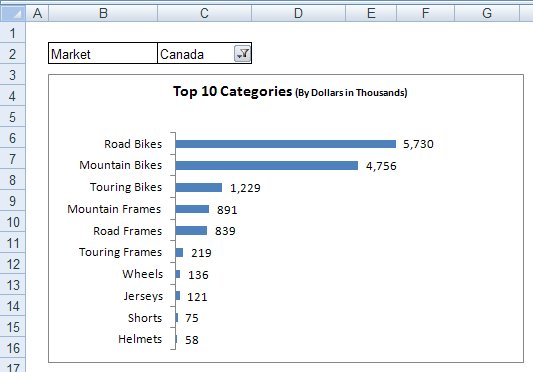
За да създадете динамичен етикет във вашата диаграма, изпълнете следните стъпки:
В раздела Вмъкване в лентата изберете иконата на текстово поле.
Щракнете вътре в диаграмата, за да създадете празно текстово поле.
Докато текстовото поле е избрано, отидете нагоре до лентата с формули, въведете знака за равенство (=) и след това щракнете върху клетката, която съдържа текста за вашия динамичен етикет.
Текстовото поле е свързано с клетка C2. Ще забележите, че клетка C2 съдържа падащия списък Филтър за централната таблица.
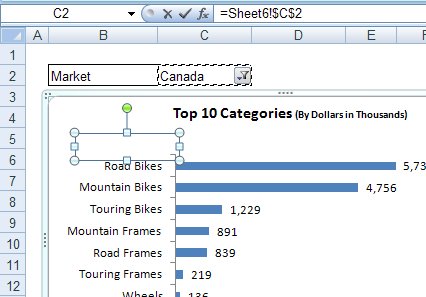
Форматирайте текстовото поле, така че да изглежда като всеки друг етикет. Можете да форматирате текстовото поле, като използвате стандартните опции за форматиране, намиращи се в раздела Начало.
Ако всичко върви добре, ще имате етикет на вашата диаграма, който се променя, за да съответства на клетката, към която е свързана. На фигурата, която се вижда тук, етикетът Франция в диаграмата всъщност е динамичен етикет, който се променя, когато в падащия списък бъде избран нов пазар.
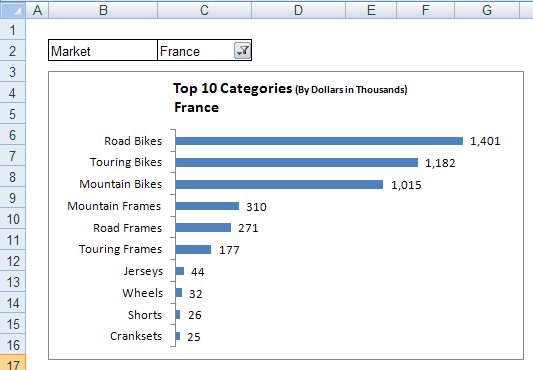
Какво би се случило, ако свържете текстовите си полета с клетки, които съдържат формули вместо прости етикети? Ще се отвори цял набор от нови възможности. С текстови полета, свързани с формули, можете да добавите слой анализ във вашите диаграми и табла за управление без много сложни фокуси.
Вземете този прост пример. Тук виждате два изгледа на една и съща централна диаграма. В горната част е избран северозападният пазар и виждате, че централната диаграма е обозначена със слой анализ около Q4 дисперсия. В долната част е избран Югоизток и можете да видите, че етикетът се променя, за да съответства на анализа около Q4 дисперсия за югоизточния пазар.
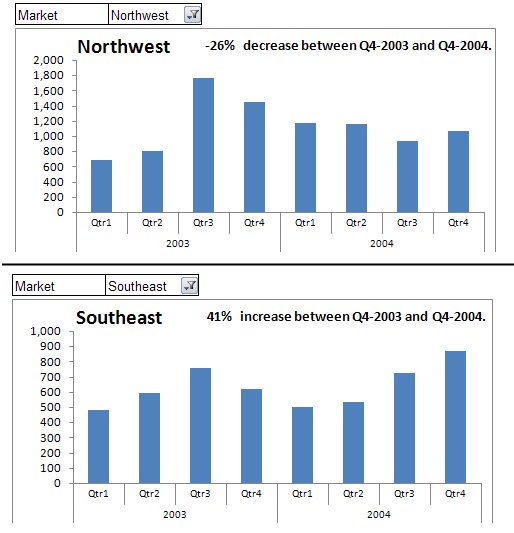
Този пример всъщност използва три динамични етикета. Един за показване на текущия избран пазар, един за показване на действителното изчисление на Q4-2003 спрямо Q4-2003 и един за добавяне на контекстуален текст, който описва анализа.
Отделете малко време, за да разгледате какво се случва тук. Етикетът, показващ 41%, е свързан с клетка B13, която съдържа формула, връщаща анализа на дисперсията. Етикетът, показващ контекстуалния текст, е свързан с клетка C13, която съдържа IF формула, която връща различно изречение в зависимост от това дали процентът на дисперсия е увеличение или намаление.
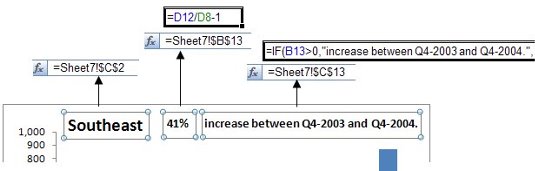
Заедно тези етикети предоставят на вашата аудитория ясно послание за вариацията за избрания пазар. Това е един от безбройните начини, по които можете да приложите тази техника.
Научете как да създавате и управлявате шаблони за Word 2019 с нашето ръководство. Оптимизирайте документите си с персонализирани стилове.
Научете как да настроите отстъп на абзаци в Word 2016, за да подобрите визуалната комуникация на вашите документи.
Как да блокирам Microsoft Word да отваря файлове в режим само за четене в Windows Microsoft Word отваря файлове в режим само за четене, което прави невъзможно редактирането им? Не се притеснявайте, методите са по-долу
Как да коригирате грешки при отпечатването на неправилни документи на Microsoft Word Грешките при отпечатването на документи на Word с променени шрифтове, разхвърляни абзаци, липсващ текст или изгубено съдържание са доста чести. Въпреки това недейте
Ако сте използвали писалката или маркера, за да рисувате върху слайдовете на PowerPoint по време на презентация, можете да запазите чертежите за следващата презентация или да ги изтриете, така че следващия път, когато го покажете, да започнете с чисти слайдове на PowerPoint. Следвайте тези инструкции, за да изтриете чертежи с писалка и маркери: Изтриване на линии една в […]
Библиотеката със стилове съдържа CSS файлове, файлове с разширяем език на стиловия език (XSL) и изображения, използвани от предварително дефинирани главни страници, оформления на страници и контроли в SharePoint 2010. За да намерите CSS файлове в библиотеката със стилове на сайт за публикуване: Изберете Действия на сайта→Преглед Цялото съдържание на сайта. Появява се съдържанието на сайта. Библиотеката Style се намира в […]
Не затрупвайте аудиторията си с огромни числа. В Microsoft Excel можете да подобрите четливостта на вашите табла за управление и отчети, като форматирате числата си така, че да се показват в хиляди или милиони.
Научете как да използвате инструменти за социални мрежи на SharePoint, които позволяват на индивиди и групи да общуват, да си сътрудничат, споделят и да се свързват.
Юлианските дати често се използват в производствени среди като времеви печат и бърза справка за партиден номер. Този тип кодиране на дата позволява на търговците на дребно, потребителите и обслужващите агенти да идентифицират кога е произведен продуктът и по този начин възрастта на продукта. Юлианските дати се използват и в програмирането, военните и астрономията. Различно […]
Можете да създадете уеб приложение в Access 2016. И така, какво всъщност е уеб приложение? Е, уеб означава, че е онлайн, а приложението е просто съкращение от „приложение“. Персонализирано уеб приложение е онлайн приложение за база данни, достъпно от облака с помощта на браузър. Вие създавате и поддържате уеб приложението в настолната версия […]








